Четверг, 15 июня 2023 17:59
Как выбрать SSD?
Хороший SSD имеет исключительно важное значение для производительности системы, поскольку самый простой способ заставить компьютер с быстрым процессором тормозить – это поставить туда медленный накопитель. Ваш процессор способен выполнять миллиарды тактов в секунду, но он может тратить много времени просто на ожидание того, когда диск предоставит ему нужные данные. Механические жесткие диски работают особенно медленно, так как их пластины должны вращаться, а читающая/пишущая головка – находить физический путь к тем сегментам данных, которые вы в настоящий момент запрашиваете. Поэтому для получения оптимальной производительности вам нужен хороший твердотельный накопитель (SSD).

Содержание
- Ведение
- Какой SSD выбрать недорогой большого объема?
- Какой SSD выбрать для ПК?
- Какой SSD выбрать для ноутбука?
- Какой SSD выбрать для операционной системы?
- Какой SSD выбрать для игрового компьютера?
- Какой покупать SSD, SATA или PCIe?
- Какая емкость SSD вам нужна?
- Нужно ли думать про тип памяти (NAND)?
- Стоит ли задумываться о ресурсе SSD?
- Резюме
Ведение
Наше утверждение о преимуществе SSD над жесткими дисками, тем не менее, не абсолютно. Хотя SSD практически всегда быстрее, есть несколько областей применения (например, большие архивные накопители), где жесткие диски по-прежнему актуальны из-за сравнительно низкой цены за гигабайт.
В настоящее время некоторые модели SSD стоят дешевле массовых дисков с интерфейсом SATA, предлагая при этом значительно большую скорость, и это может означать начало конца старого доброго Serial ATA. Текущие SATA-диски будут продолжать дешеветь, чтобы попытаться конкурировать хотя бы на уровне цены, потому что по производительности они однозначно уступают дискам с NVMe. Но посмотрите, что творится с ценой SSD, по сравнению с прошлыми годами.
Конечно, вы уже слышали о супербыстрых M.2 SSD с поддержкой PCIe 4.0, выпускаемых такими фирмами, как Gigabyte, Corsair, Patriot и др. Эти диски действительно резко прибавили в скорости последовательной передачи данных в сравнении с PCIe 3.0 (благодаря удвоенной пропускной способности шины PCIe). Но чтобы воспользоваться этими скоростями, вам нужно поддерживаемую материнскую плату.
Но во многих аспектах реальных приложений, не считая очевидной прибавки к скорости последовательного чтения/записи, пользователь может не заметить никаких существенных преимуществ от этих дисков. А вот если вы работаете с большими файлами, то это может пригодиться.
Какой SSD выбрать недорогой большого объема

Выбирайте SSD необходимой именно вам емкости. Чтобы сориентироваться в ценах и не переплачивать – обратите внимание на колонку «Цена за гигабайт» в списке SSD на нашем сайте и выбирайте самый выгодный вариант с учетом остальных характеристик.
SATA SSD часто дешевле, но медленнее: если ваш компьютер поддерживает NVMe PCIe, то рассмотрите вариант покупки именно такого накопителя. Хотя SATA-диски часто, стоят значительно дешевле и обладают неплохой производительностью, достаточной для общепользовательских приложений и игр.
Какой SSD выбрать для ПК?

Современные твердотельные накопители выпускаются в нескольких форм-факторах и работают с определенными интерфейсами. Какого типа диск нужен вам – зависит от того, для какого устройства вы его приобретаете. Если вы владелец современного настольного ПК или собираете компьютер на достаточно новой материнской плате из ценовой категории от средней до высокой, то ваша система, скорее всего, поддерживает большинство типов современных накопителей (если не все). Поэтому покупайте M.2 NVMe накопители – они гораздо быстрее SATA SSD.
Какой SSD выбрать для ноутбука?

Современные тонкие ноутбуки все чаще и чаще поддерживают исключительно форм-фактор M.2 (размером с пластинку жевательной резинки), поскольку в них нет места для традиционных мобильных 2.5-дюймовых накопителей. В некоторых случаях производители ноутбуков даже распаивают накопитель прямо на плате, что вообще не подразумевает никакого апгрейда. Поэтому вам обязательно нужно изучить мануал, прилагающийся к вашему устройству, чтобы определиться с типом накопителя перед его покупкой. Для ноутбуков можно также воспользоваться сервисом Crucial, который подбирает SSD и память для поддерживаемых ноутбуков.
Какой SSD выбрать для операционной системы
Какой SSD выбрать для игрового компьютера?

В текущих реалиях мы бы рекомендовали выбирать два разных SSD – один под операционную систему – быстрый NVME. А второй для установки игр подойдет буквально любой достаточного объема. За скоростью SSD для установки игр гнаться бессмысленно – лучше выбирайте выгодный вариант по цене за гигабайт. А прогружаться игры с любого SSD будут примерно с одинаковой скоростью.
Какой форм-фактор вам нужен?

SSD выпускаются в трех основных форм-факторах, плюс один более экзотический. Эти форматы определяют следующие типы SSD:
- 2.5-дюймовый с интерфейсом Serial ATA (SATA). Самый распространенный тип. Эти диски повторяют форму традиционных жестких дисков для ноутбуков и подключаются через те же самые кабели SATA; этот физический интерфейс знаком каждому, кто имеет некоторый опыт апгрейда. Если ваш ноутбук или настольный компьютер имеет 2.5-дюймовый отсек для жесткого диска и свободный SATA-коннектор, SSD этого типа будет совместим с вашей системой (хотя вам может понадобиться отсековый адаптер, если вы будете устанавливать SSD в больший, 3.5-дюймовый отсек для жесткого диска).
- M.2 SSD. Диски M.2, по форме напоминающие модули оперативной памяти, только гораздо меньше, уже стали стандартом накопителя для тонких ноутбуков, но их часто можно встретить и в настольных компьютерах. Многие материнские платы класса high-end предлагают два или больше слотов M.2, так что вы можете собирать из этих накопителей RAID-массив.
Хотя большинство дисков M.2 имеют размеры 22 мм в ширину и 80 мм в длину, некоторые из них могут быть длиннее или короче. Наименование диска включает в себя четырех- или пятизначный номер, в котором первые две цифры соответствуют ширине, а остальные – длине накопителя (в мм). Самый распространенный типоразмер обозначается как M.2 Type-2280. В ноутбуках, как правило, используется только один определенный типоразмер M.2 SSD, но многие материнские платы для настольных ПК предлагают анкерные приспособления для установки дисков большей или меньшей длины.
- U.2 и U.3 SSD. На первый взгляд, эти 2.5-дюймовые компоненты похожи на традиционные жесткие диски SATA. Однако они используют другой коннектор и передают данные через быстрый интерфейс PCIe, при этом они обычно толще 2.5-дюймовых жестких дисков и SSD. Диски U.2 и U.3, как правило, дороже и вместительнее типовых дисков M.2. Преимущества этого форм-фактора обычно используются в серверах, оснащенных множеством открытых дисковых отсеков.
- SSD в формате карты расширения (AIC). Тот же самый PCI-Express, как в M.2 NVMe, U.2 и U.3 SSD;
Какой покупать SSD, SATA или PCIe?

Этот раздел будет немного сложнее. Как мы уже отметили, 2.5-дюймовые SSD работают с интерфейсом Serial ATA (SATA), который был разработан для жестких дисков в 2000-е годы, тогда как диски типа карт расширения работают с более быстрым интерфейсом PCI-Express, который обладает большей пропускной способностью, рассчитанной на такие компоненты, как видеокарты.
Диски M.2 работают или через SATA, или через PCI-Express – в зависимости от модели. Быстрейшие из M.2 SSD поддерживают NVMe – протокол, разработанный специально для быстрых современных накопителей.
Внешне и сами диски M.2, и соответствующие коннекторы M.2 на материнских платах выглядят очень похоже, то есть визуально определить, какой интерфейс они поддерживают, практически невозможно. Поэтому, прежде чем покупать SSD, внимательно изучите документацию на материнскую плату или ноутбук на предмет поддержки интерфейсов накопителей.
Если ваша повседневная практика состоит из просмотра веб-страниц, работы с офисными приложениями и даже гейминга, то в большинстве случаев NVMe SSD не будут иметь заметных преимуществ перед более дешевыми SATA-моделями. Если же вы ежедневно работаете с более интенсивной нагрузкой, как то – перемещение больших файлов, редактирование фото и видео на продвинутом уровне, перекодирование, упаковка и распаковка данных, то вам, возможно, стоит перейти на NVMe SSD. Пропускная способность у этих дисков – до пяти раз больше, чем у SATA-моделей, что позволяет повысить эффективность работы с высоконагруженными приложениями.
К тому же некоторые NVMe-накопители уже стоят чуть дешевле многих дисков SATA.
Итак, если ваша машина поддерживает NVMe и вы решили обновить накопитель, то можете присмотреться к опции NVMe даже в том случае, если в настоящий момент у вас нет острой потребности в высоких скоростях.
Какая емкость SSD вам нужна?
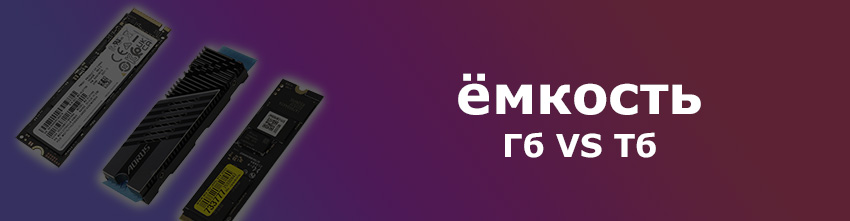
Класс 128 ГБ. Даже не рассматривается. Эти диски небольшой емкости, как правило, недобирают и в производительности – по причине минимального количества чипов памяти. К тому же, когда вы запишете на них Windows и пару игр, дисковое пространство у вас закончится. Кроме того, накопитель следующего класса емкости стоит дороже незначительно.
Класс 250 ГБ. Эти диски стоят намного дешевле своих более емких собратьев, но пространства на них все-таки маловато, особенно если нужно поместить туда операционную систему, игры и, допустим, приличную медиабиблиотеку. Если позволяет бюджет, целесообразно сделать еще хотя бы один шаг в направлении увеличения емкости – до 500 ГБ.
Класс 500 ГБ. Этот класс емкости занимает более адекватное положение среди обоих предыдущих объемов. Однако потребности пользователей, качество фото/видео и требования приложений все время растут, поэтому и популярная емкость SSD также должна расти – смотрим график.
Класс 1 ТБ. Если у вас нет супербольших игровых или медиабиблиотек, то однотерабайтный диск обеспечит вам достаточное пространство для операционной системы и основных приложений и хороший запас в расчете на установку новых программных пакетов и накопление файлов.
Класс 2 ТБ и выше. Если вы работаете с большими медиафайлами или просто держите на своем ПК большую игровую библиотеку, которую не хотите переносить на другие устройства, чтобы не усложнять доступ, то вам, возможно, стоит потратиться на такие накопители.
Нужно ли думать про тип памяти (NAND)?
Покупая SSD для общей практики на настольном ПК или ноутбуке, специально обращать внимание на тип памяти накопителя не нужно. И выбор тут у вас, с учетом фактического ассортимента пользовательского рынка, в любом случае небольшой. Но если вам интересно, какая начинка находится внутри чипов памяти вашего накопителя, мы коротко представим вам основные ее типы. Некоторые из них стали использоваться реже, чем раньше, другие, наоборот, в настоящее время практически превратились в общеупотребительный стандарт.
Память с одноуровневыми ячейками (SLC). Этот тип флэш-памяти появился первым и в течение первых нескольких лет был основным типом памяти для SSD. Поскольку (как следует из названия) он содержит только один бит данных на ячейку, такая память работает очень быстро и отличается высокой надежностью и долговечностью. Но плотность данных при этом не очень высокая, и, следовательно, SLC-накопители достаточной емкости получаются очень дорогостоящими и используются всё реже.
Память с многоуровневыми ячейками (MLC) появилась после SLC и некоторое время считалась оптимальным вариантом, обеспечивающим более высокую емкость при меньшей стоимости, несмотря на меньшую скорость. Проблема скорости во многих MLC-дисках была решена путем добавления небольшого быстрого SLC-кэша, который работает как буфер для записи данных. Сегодня, за исключением узкого сегмента пользовательских дисков класса high-end, на смену MLC пришла более прогрессивная NAND-технология, TLC.
Память с трехуровневыми ячейками (TLC) в современных пользовательских SSD используется наиболее часто. Хотя TLC немного медленнее MLC, этот тип, как следует из его названия, обеспечивает большую плотность данных (три бита на ячейку против двух у MLC), что позволяет делать на базе TLC емкие и недорогие диски. В большинстве TLC-дисков (кроме некоторых самых бюджетных моделей) также используются те или иные разновидности технологий кэширования, поскольку TLC без буфера обычно не намного быстрее, чем жесткий диск.
Для массового пользователя, который систематически запускает на своем ПК только операционную систему и общепользовательские приложения, это не проблема, потому что в этом случае диск, как правило, не доходит до режима полной загрузки быстрого кэша. Но профессионалам и всем тем, кто регулярно работает с большими файлами, возможно, стоит потратиться на накопитель на базе MLC, чтобы избежать проволочек, которые могут возникнуть при перемещении больших объемов данных.
Память с четырехуровневыми ячейками (QLC) представляет собой, фактически, новый стандарт на следующем этапе развития технологий твердотельных накопителей. И, как следует из названия, этот тип памяти обеспечивает еще большее удешевление SSD при одновременном увеличении их емкости благодаря еще более высокой плотности данных. Но за это приходится расплачиваться снижением эксплуатационного ресурса накопителя (см. ниже), а также снижением скорости записи при полной загрузке кэша.
Стоит ли задумываться о ресурсе SSD?
Это еще один аспект, в который при покупке диска для общепользовательских задач можно не слишком углубляться, если только вы специально этим не интересуетесь. Любая флэш-память имеет ограниченный срок службы: после определенного количества перезаписей конкретной ячейки памяти она перестает удерживать данные. Производители дисков обычно указывают общий ресурс накопителя в виде показателя TBW (Total Terabytes Written), то есть общего количества терабайт данных, которые могут быть записаны на диск, или DWPD (Drive Writes Per Day), то есть числа полных перезаписей диска в день.
Однако большинство накопителей предлагают функцию “over provisioning”, которая просто резервирует часть емкости диска. Когда после определенного количества лет эксплуатации ячейки памяти начинают выходить из строя, диск перемещает данные из этих ячеек в запасные (зарезервированные), что позволяет значительно увеличить срок службы накопителя. Все современные диски обладают достаточно большим ресурсом, которого обычно хватает на 3-5 лет эксплуатации (если не больше), если только ваш SSD не работает в сервере в режиме 24/7.
Но, еще раз – подавляющее большинство пользовательских сценариев не предполагает особого беспокойства по поводу ресурса накопителя.
Нужен ли вам диск с 3D-технологиями флэш-памяти? Что там со слоями?
Это еще один вопрос, который не должен беспокоить среднестатистического пользователя. Если интересно – раньше ячейки в чипах флэш-памяти SSD располагались одним слоем. Но начиная с линейки Samsung 850 Pro, вышедшей в 2012 г., производители начали укладывать ячейки памяти в несколько слоев, одна над другой. Вариант этой технологии от Samsung называется “V-NAND” (Vertical NAND), вариант от Toshiba называется “BiCS FLASH”. Большинство других компаний называют трехмерную многослойную память просто: 3D NAND. По мере развития этих технологий производители увеличивают число слоев, что ведет к повышению плотности данных, емкости и удешевлению дисков.
В настоящее время в большинстве пользовательских SSD текущих поколений применяется несколько разновидностей 3D-памяти. Многие диски уже используют 96-слойную память NAND, разрабатывается также 128-слойная и даже 160-слойная технология. Но, если не смотреть на записи мелким шрифтом в спецификациях или на упаковке SSD, единственным заметным признаком применения в вашем накопителе технологии 3D NAND будет его цена. Диски на базе 3D NAND, как правило, стоят значительно дешевле своих предшественников той же емкости, поскольку изготавливаются по более дешевой технологии и требуют меньшего количества чипов памяти для получения накопителя с такой же емкостью, как у предшествующего аналога.
Как насчет 3D XPoint / Optane?
Технология 3D XPoint (произносится “кросс пойнт”), разработанная совместно компаниями Intel и Micron (последняя выпускает SSD марки Crucial), – это когда-то прогрессивная технология твердотельных накопителей, которые потенциально намного быстрее любого из существующих SSD на базе традиционной флэш-памяти (по скорости они сравнимы с DRAM), и, кроме того, обладают повышенным ресурсом долговечности.
Хотя компания Micron внесла большой вклад в разработку технологии 3D Xpoint и собиралась в конечном счете вывести ее на рынок, Intel стала единственной компанией, выпускающей потребительскую продукцию на базе этой технологии под маркой Optane. Устройства Optane Memory были предназначены для использования в качестве вспомогательного кэширующего накопителя в тандеме с жестким диском или сравнительно медленным SATA SSD или в качестве самостоятельных системных накопителей. Диски Optane обладали большим потенциалом – и в области обеспечения сверхвысоких скоростей перемещения данных, и в области вспомогательного кэширования, для тех, кому нужна скорость SSD для часто используемых программ и емкость механического жесткого диска для хранения игр и медиабиблиотек. Но это была сырая технология, небольшими емкостями и высокой стоимостью дисков. В настоящее время Intel убрали с продажи все накопители с этой технологией, надеемся, до лучших времен.
Резюме
Теперь, когда вы знаете основные отличительные особенности типов и моделей SSD, выбрать конкретный накопитель будет просто. Учтите, что, хотя накопители класса high-end технически быстрее более бюджетных опций, в общепользовательских сценариях и приложениях вы, скорее всего, не почувствуете этой разницы.
Итак, если вы не компьютерный энтузиаст и не гонитесь за высокими скоростями из профессиональных соображений, то лучшим решением будет массовый SSD нужной вам емкости по устраивающей вас цене. Разница между любым современным SSD и скрипучим механическим жестким диском – просто огромна, и вы ее сразу заметите. Но, как и в случае с другими компонентами ПК, выгода от перехода на следующий после массового уровень для большинства пользователей будет уже не столь ощутима.
Источник: НИКС - Компьютерный Супермаркет



